Роутер – это устройство, которое перенаправляет сетевой трафик между компьютерами и другими сетевыми устройствами. Однако, даже самые надежные роутеры иногда могут загадочным образом зависать, приводя к проблемам с интернет-соединением. Это может быть очень разочаровывающим и неприятным для пользователей.
Одной из наиболее распространенных причин зависания роутера является перегрузка. Если слишком много устройств подключено к вашей сети одновременно, роутер может не справиться с обработкой такого объема трафика и зависнуть. Кроме того, старый роутер может быть менее мощным и ограниченным в своих возможностях, что также может вызывать зависания.
К счастью, существует несколько способов решить эту проблему. Если вы столкнулись с зависанием роутера, вам следует сначала попробовать перезагрузить его. Просто выключите его на несколько секунд, а затем снова включите. Это обычно помогает восстановить работоспособность роутера и устранить зависания. Также может быть полезно обновить прошивку роутера до последней версии, чтобы исправить возможные ошибки и улучшить его производительность.
Если перезагрузка и обновление прошивки не решают проблему, возможно, вам потребуется сделать другие шаги. Попробуйте проверить, есть ли на роутере какие-либо перегревы. Если роутер перегревается, это может вызывать его зависание. Убедитесь, что роутер находится в хорошо проветриваемом месте и что вентиляционные отверстия не заблокированы. Если проблема повторяется, обратитесь к производителю роутера или попросите помощи у специалиста по компьютерным сетям.
Почему роутер может зависать?
Существует несколько основных причин, по которым роутер может застопориться и перестать функционировать:
- Перегрузка процессора. Если на роутере выполняется слишком много задач одновременно или работает слишком большой объем данных, процессор может загружаться до предела и не справляться с нагрузкой. В результате роутер может зависнуть и перестать выполнять свои функции.
- Программная проблема. В некоторых случаях зависание роутера может быть вызвано ошибкой программного обеспечения. Баги, конфликты между программами и другие проблемы могут привести к сбою в работе устройства.
- Проблемы с памятью. Если объем доступной памяти на роутере исчерпывается, это может вызвать его зависание. Например, кэш может переполниться, что приведет к остановке работы роутера.
- Оборудование выходит из строя. Аппаратные проблемы, такие как неисправности в сетевых картках, портах Ethernet или процессоре, могут также вызвать зависание роутера.
В случае зависания роутера можно попробовать выполнить несколько мероприятий для восстановления его работоспособности. Например, перезагрузку устройства, обновление прошивки или сброс настроек до заводских. Однако, если эти действия не помогли, возможно потребуется обратиться к специалистам для диагностики и ремонта оборудования.
Недостаточная производительность устройства

Если ваш роутер часто зависает, может быть причина в его недостаточной производительности. Все роутеры имеют ограниченные ресурсы, и если на устройстве запущено слишком много процессов или работает слишком много подключений, он может перегружаться и уходить в зависание. Что можно сделать, чтобы исправить эту проблему?
1. Обновить прошивку
Обновление прошивки роутера может помочь улучшить его производительность. Производительность и стабильность роутера могут быть улучшены путем исправления ошибок, оптимизации алгоритмов работы и добавления новых функций через обновление прошивки. Проверьте наличие обновлений прошивки на официальном сайте производителя и установите их, следуя инструкциям.
2. Уменьшить количество подключений
Слишком большое количество подключений может оказывать существенное влияние на производительность роутера. Если у вас есть множество активных подключений, попробуйте ограничить их количество. Вы можете выключить ненужные устройства или отключить функции, которые используют большое количество сетевых ресурсов.
3. Оптимизировать настройки роутера
Проверьте настройки роутера и убедитесь, что они оптимизированы для максимальной производительности. Некоторые настройки, такие как канал Wi-Fi и уровень мощности сигнала, могут быть настроены для более эффективного использования ресурсов. Кроме того, убедитесь, что используется современный и безопасный протокол шифрования Wi-Fi, такой как WPA2.
- Убедитесь, что у вас достаточное количество RAM и процессора для работы роутера. Если это не так, может потребоваться обновление устройства.
- Периодически перезагружайте роутер. Это поможет освободить ресурсы и исправить многие проблемы с производительностью.
Проблемы с программным обеспечением
Прошивка роутера – это программное обеспечение, которое управляет его функциями и настройками. Если прошивка устарела или повреждена, роутер может столкнуться с проблемами и перестать работать правильно. В этом случае, необходимо обновить прошивку роутера, чтобы исправить проблему.
Еще одной возможной проблемой может быть наличие вредоносного программного обеспечения на роутере. Злоумышленники могут использовать уязвимости в программном обеспечении роутера, чтобы нанести вред вашей сети. В этом случае, необходимо проверить роутер на наличие вирусов или вредоносных программ и удалить их.
Также, конфликты между различными программными компонентами роутера или неправильные настройки могут привести к зависанию роутера. В этом случае, необходимо провести диагностику и просмотреть все настройки роутера для выявления и исправления возможных ошибок.
Важно помнить, что в случае проблем с программным обеспечением, рекомендуется обращаться к специалистам или обратиться в поддержку производителя для получения точных инструкций по исправлению проблемы. Это гарантирует безопасность и эффективность работы роутера.
| Проблема | Возможное решение |
|---|---|
| Устаревшая прошивка | Обновление прошивки роутера |
| Вредоносное программное обеспечение | Проверка роутера на вирусы и удаление вредоносных программ |
| Конфликты программных компонентов | Проведение диагностики и проверка настроек роутера |
Как исправить зависание роутера?
Зависание роутера может быть вызвано различными причинами, такими как неправильная конфигурация, проблемы в программном обеспечении или перегрузка сети. Если ваш роутер часто зависает и вызывает проблемы со стабильностью сети, вот несколько действий, которые могут помочь вам исправить эту проблему:
1. Перезагрузка роутера:
Первым шагом, который стоит попробовать, является перезагрузка роутера. Для этого отключите роутер от питания, подождите несколько минут, а затем снова подключите его. Это может помочь восстановить нормальное функционирование роутера.
2. Обновление программного обеспечения:
Иногда зависание роутера может быть вызвано устаревшей версией программного обеспечения. Проверьте, доступны ли обновления для вашего роутера, и установите их, если таковые имеются. Обновление программного обеспечения может исправить известные ошибки и улучшить работу роутера.
3. Проверка наличия вирусов и вредоносного ПО:
Некоторые вирусы и вредоносное ПО могут негативно сказываться на работе роутера и вызывать его зависание. Установите антивирусное программное обеспечение на все подключенные устройства и выполните полное сканирование для обнаружения и удаления вирусов и вредоносного ПО.
4. Проверка настроек Wi-Fi:
Если ваш роутер зависает только при использовании Wi-Fi, вам может потребоваться провести проверку настроек Wi-Fi. Убедитесь, что роутер настроен на использование правильного канала и частоты, исключите возможность перегрузки сети из-за слишком многих подключенных устройств.
5. Обратитесь к производителю роутера:
Если после всех вышеперечисленных действий проблема с зависанием роутера не устраняется, лучше всего обратиться к производителю роутера или связаться с технической поддержкой. Они смогут проконсультировать вас и предложить решение.
Устранение зависания роутера может потребовать определенных знаний и навыков, поэтому, если вы не уверены в своих способностях, лучше обратиться к специалисту, чтобы избежать возможных проблем и повреждений.
Перезагрузка роутера
Перезагрузка — один из самых простых и эффективных способов исправить множество проблем с роутером. Это позволяет освободить оперативную память устройства, перезапустить все необходимые службы и устранить временные ошибки в работе.
Процесс перезагрузки роутера несложный:
- Найдите кнопку питания на задней или боковой панели роутера.
- Нажмите и удерживайте кнопку питания в течение нескольких секунд.
- Подождите, пока роутер полностью выключится.
- Снова нажмите кнопку питания, чтобы включить роутер.
Вариант №1
Также вы можете перезагрузить роутер, отключив и вновь подключив его к электрической сети:
- Отсоедините шнур питания роутера от розетки или сетевого адаптера.
- Подождите несколько секунд.
- Подключите шнур питания обратно.
Вариант №2
Кроме того, необходимо упомянуть о варианте перезагрузки роутера через его веб-интерфейс:
- Откройте веб-браузер на компьютере, подключенном к роутеру.
- Введите IP-адрес вашего роутера в строку адреса (обычно это 192.168.0.1 или 192.168.1.1).
- Войдите в административную панель роутера, используя логин и пароль администратора (обычно они указаны на задней панели роутера).
- Перейдите на вкладку «Настройки» или «Система» и найдите опцию перезагрузки.
- Нажмите на кнопку «Перезагрузить» и подождите, пока роутер перезапустится.
После перезагрузки роутера проверьте его работоспособность. В большинстве случаев этот простой шаг помогает решить проблемы с зависанием и нестабильной работой роутера.
| Вариант | Процесс |
|---|---|
| Вариант №1 | Отключите и снова подключите шнур питания |
| Вариант №2 | Перезагрузка через веб-интерфейс роутера |
Обновление программного обеспечения
Одной из возможных причин зависания роутера может быть устаревшее программное обеспечение. В процессе работы роутера производители регулярно выпускают обновления, которые улучшают его функциональность и исправляют ошибки.
Обновление программного обеспечения роутера может помочь решить проблему с его зависанием. Для этого необходимо зайти в настройки роутера, обычно через веб-интерфейс, и проверить наличие новых версий прошивки.
Перед обновлением рекомендуется ознакомиться с информацией о фиксированных ошибках и улучшенных функциях, которые внедрены в новой версии прошивки. Если в новой версии исправлены проблемы, похожие на те, с которыми вы сталкивались, то обновление может помочь.
Однако перед тем, как обновить прошивку роутера, необходимо сделать резервную копию текущих настроек. Это поможет восстановить работоспособность роутера в случае непредвиденных ситуаций или неудачного обновления.
Обновление прошивки роутера может занять определенное время. Во время процесса не рекомендуется выключать роутер или отключать его от питания. Это может привести к его повреждению.
После обновления прошивки роутера рекомендуется провести тестирование его работы. Проверьте, насколько стабильно работает интернет, открывая различные веб-страницы и проводя скоростные тесты. Если проблема с зависанием роутера исчезла, значит, обновление прошивки помогло.
Если же обновление не решило проблему с зависанием роутера, возможно, причина кроется в другом. В этом случае рекомендуется обратиться к специалистам, которые помогут выявить и решить проблему более глубокого характера.
Очистка кэша и временных файлов
Одной из основных причин зависания роутера может быть накопление большого количества временных файлов и кэша. Когда роутер работает, он создает временные файлы и сохраняет данные в кэше для ускорения работы. Однако, при длительной работе и использовании множества приложений и устройств, эти файлы и данные могут накопиться и заблокировать нормальную работу роутера.
Очистка кэша и временных файлов является одним из способов исправления проблемы зависания роутера. Для этого можно воспользоваться встроенными функциями роутера или специальными программами для очистки системы.
Использование встроенных функций роутера

Многие роутеры имеют функцию очистки кэша и временных файлов в своих настройках. Для этого необходимо зайти в административную панель роутера через веб-браузер, найти раздел с настройками и выбрать опцию Очистить кэш или Удалить временные файлы. В процессе очистки роутер перезагрузится и удалит все ненужные данные.
Использование программ для очистки системы
Если встроенные функции роутера не дают ожидаемого результата или их нет вовсе, можно воспользоваться сторонними программами для очистки системы. Такие программы анализируют систему, находят и удаляют ненужные временные файлы и кэш, освобождая место на диске и улучшая производительность роутера. Перед использованием таких программ стоит убедиться, что они совместимы с операционной системой и не содержат вредоносного ПО.
Очистка кэша и временных файлов является простым и эффективным способом устранения проблемы зависания роутера. После проведения очистки рекомендуется перезагрузить роутер, чтобы все изменения вступили в силу. Если проблема продолжает возникать, возможно, стоит обратиться к специалисту или провести дополнительную диагностику системы.
Проверка наличия вирусов и вредоносного ПО
Для начала, вам следует обновить антивирусное программное обеспечение на всех устройствах, подключенных к вашей сети. Запустите полное сканирование системы, чтобы обнаружить и удалить любые вирусы или вредоносное ПО, которое может быть связано с зависанием роутера.
Также рекомендуется проверить наличие обновлений для программного обеспечения роутера. Многие производители выпускают регулярные обновления, которые исправляют уязвимости в безопасности и улучшают работу роутера в целом. Проверьте сайт производителя роутера, чтобы узнать, доступны ли для вашей модели роутера какие-либо обновления.
Кроме того, вы можете воспользоваться специализированными программами по удалению вредоносного ПО. Эти программы могут обнаруживать и удалять даже скрытые угрозы, которые может пропустить обычное антивирусное ПО. Убедитесь, что выбранное вами программное обеспечение совместимо с вашей операционной системой.
В случае, если после проверки наличия вирусов и вредоносного ПО проблема с зависанием роутера продолжает возникать, рекомендуется обратиться к профессионалам. Специалисты смогут провести более глубокий анализ сети и выявить возможные причины проблемы.
Проверка наличия конфликтующих устройств
Для проверки наличия конфликтующих устройств вам необходимо выполнить следующие шаги:
1. Отключите все устройства от роутера
Первым делом отключите все устройства, подключенные к роутеру, включая компьютеры, смартфоны, планшеты и другие сетевые устройства. Это позволяет исключить возможность конфликта с каким-либо из устройств.
2. Подключите устройва по одному
Подключайте каждое устройство к роутеру по одному и тщательно отслеживайте его работу. Если после подключения какого-либо устройства роутер начинает зависать, это может указывать на конфликт. Отключите это устройство и продолжайте тестирование с остальными устройствами.
Возможно, вам придется распознать устройство вызывающее конфликт путем исключения или использования дополнительного оборудования, такого как сетевой монитор или инструмент для анализа сети.
Примечание: Иногда конфликты могут быть связаны с компьютерным ПО или настройками сети на устройствах. Проверьте и обновите все драйверы и настройки сети, чтобы исключить такие проблемы.
Выполняя проверку наличия конфликтующих устройств и разрешая их, можно устранить причины зависания роутера и восстановить его нормальную работу.
Проверка наличия проблем с провайдером интернета
Если ваш роутер зависает, прежде чем искать проблемы в самом устройстве, стоит убедиться, что причина не кроется в неполадках с вашим провайдером интернета. Возможно, проблемы на стороне провайдера могут вызывать зависание роутера.
Шаги по проверке:
- Проверьте подключение к интернету на других устройствах. Если ни одно из подключенных устройств не имеет доступа к интернету, есть шанс, что причина в неполадках с провайдером.
- Позвоните в службу поддержки вашего провайдера и сообщите о проблеме. Может быть, у них есть известные неполадки в вашем районе или они могут предложить решение.
- Если у провайдера нет неполадок, попросите их провести тестирование вашего подключения удаленно. Они смогут проверить, есть ли какие-либо проблемы с сигналом и качеством сети на вашем адресе.
- Если провайдер не обнаружил неполадок, попробуйте перезапустить модем и роутер. После перезапуска проверьте, не повлияло ли это на стабильность работы вашего роутера.
Если после выполнения этих шагов проблема с зависанием роутера не исчезает, возможно, причина кроется в самом устройстве. В таком случае, стоит обратиться к специалистам или производителю роутера для получения дополнительной помощи.
Проверка воздействия других электронных устройств
Помехи от других электронных устройств могут быть вызваны как беспроводными, так и проводными устройствами. Например, микроволновки и беспроводные телефоны могут создавать электромагнитные помехи в диапазоне частот, которые используются роутером.
Если вы замечаете, что роутер часто зависает или начинает работать медленно после подключения определенного устройства, попробуйте проверить его влияние на работу роутера. Отключите это устройство и проверьте, стабилизируется ли работа роутера.
Возможно, стоит также проверить, насколько близкое расположение роутера к другим электронным устройствам. Попробуйте переместить роутер в другое место, на некоторое расстояние от потенциальных источников помех.
Не забудьте также проверить соседние беспроводные сети. Очень часто множество близко расположенных роутеров может создавать сильные помехи и ослаблять сигнал вашей сети.
Если проверка показывает, что проблема связана с воздействием других электронных устройств, попробуйте установить дополнительные экранирования или защитные устройства, которые помогут уменьшить помехи. Также можно обратиться к специалистам, которые помогут вам разобраться в конкретной ситуации и предложат наиболее эффективное решение.
Настройка роутера для оптимальной производительности
Установка и настройка роутера играют важную роль в обеспечении стабильного и быстрого интернет-соединения. Некорректные настройки или неправильно подобранные параметры могут приводить к зависанию роутера и низкой производительности сети. В этом разделе мы рассмотрим несколько способов оптимизации работы роутера.
1. Обновление прошивки
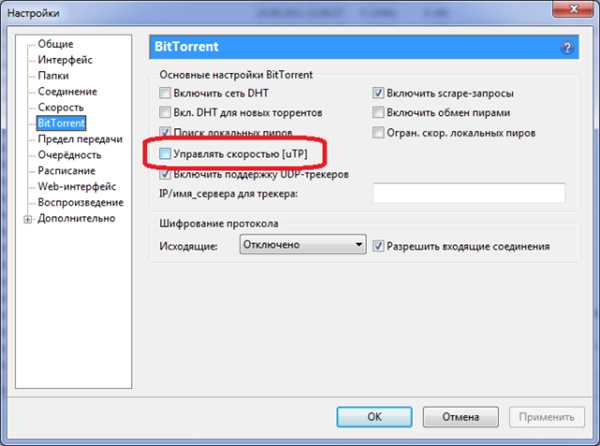
Периодическое обновление прошивки роутера является необходимым условием для обеспечения его надежной и стабильной работы. Производители регулярно выпускают обновления, которые исправляют неполадки и улучшают производительность устройства. Для обновления прошивки роутера, обычно, необходимо зайти в его веб-интерфейс и следовать инструкциям производителя.
2. Подбор оптимальных настроек
Оптимальные настройки роутера зависят от конкретных условий использования сети. Некорректные настройки, такие как неправильная ширина канала, выбор несовместимого режима работы или неправильная конфигурация сетевых параметров, могут снижать производительность сети и приводить к ее зависанию. Рекомендуется обратиться к документации производителя или провайдеру интернет-услуг для получения рекомендаций по настройке роутера.
3. Перестановка роутера
Физическое расположение роутера также оказывает влияние на его производительность. Рекомендуется разместить роутер в центре помещения, чтобы сигнал равномерно распределялся по всей зоне покрытия. Кроме того, следует избегать размещения роутера рядом с другими электронными устройствами или металлическими предметами, которые могут помехать передаче сигнала.
4. Использование защищенного соединения
Открытая Wi-Fi-сеть может привлекать множество пользователей, что может негативно сказаться на производительности роутера. Рекомендуется установить защищенное соединение с помощью пароля. Варианты защищенного соединения могут включать WPA, WPA2 или WEP. Установите сложный пароль, чтобы предотвратить несанкционированный доступ к вашей сети.
5. Установка дополнительных антенн
В случае, если роутер имеет съемные антенны, можно попробовать установить дополнительные антенны для улучшения качества и дальности сигнала. Различные типы антенн могут иметь разную направленность и усиление, поэтому следует обратиться к документации производителя для выбора подходящих антенн.
| Внимание! | Перед внесением изменений в настройки роутера рекомендуется создать резервную копию текущих настроек или сохранить их в безопасном месте. |
Следуя вышеперечисленным рекомендациям, вы сможете оптимизировать работу роутера и обеспечить стабильное и быстрое интернет-соединение в вашей домашней сети.
